Comment lire des pages côte à côte comme un livre dans Microsoft Word
Microsoft Word utilise par défaut la disposition verticale lorsque vous ouvrez un document. Et si vous vouliez plutôt lire les pages côte à côte? Word propose également cette mise en page et facilite grandement le feuilletage d'un document de plusieurs pages sur les écrans larges et les écrans tactiles. Voyons comment utiliser le mouvement de page côte à côte dans Word.
Cette fonctionnalité n'est actuellement disponible que dans Microsoft 365.
Lire les pages côte à côte dans Word
La commande côte à côte est un autre moyen d'afficher vos documents dans Word . Suivez ces étapes pour configurer la vue.
- Ouvrez le document de plusieurs pages dans Word.
- Accédez à la vue . Sélectionnez l'option Mise en page si vous êtes dans une autre vue comme la mise en page Web.
- Sélectionnez Côte à côte dans le groupe Déplacement de page sur le ruban. L'option Mise en page active cette option.
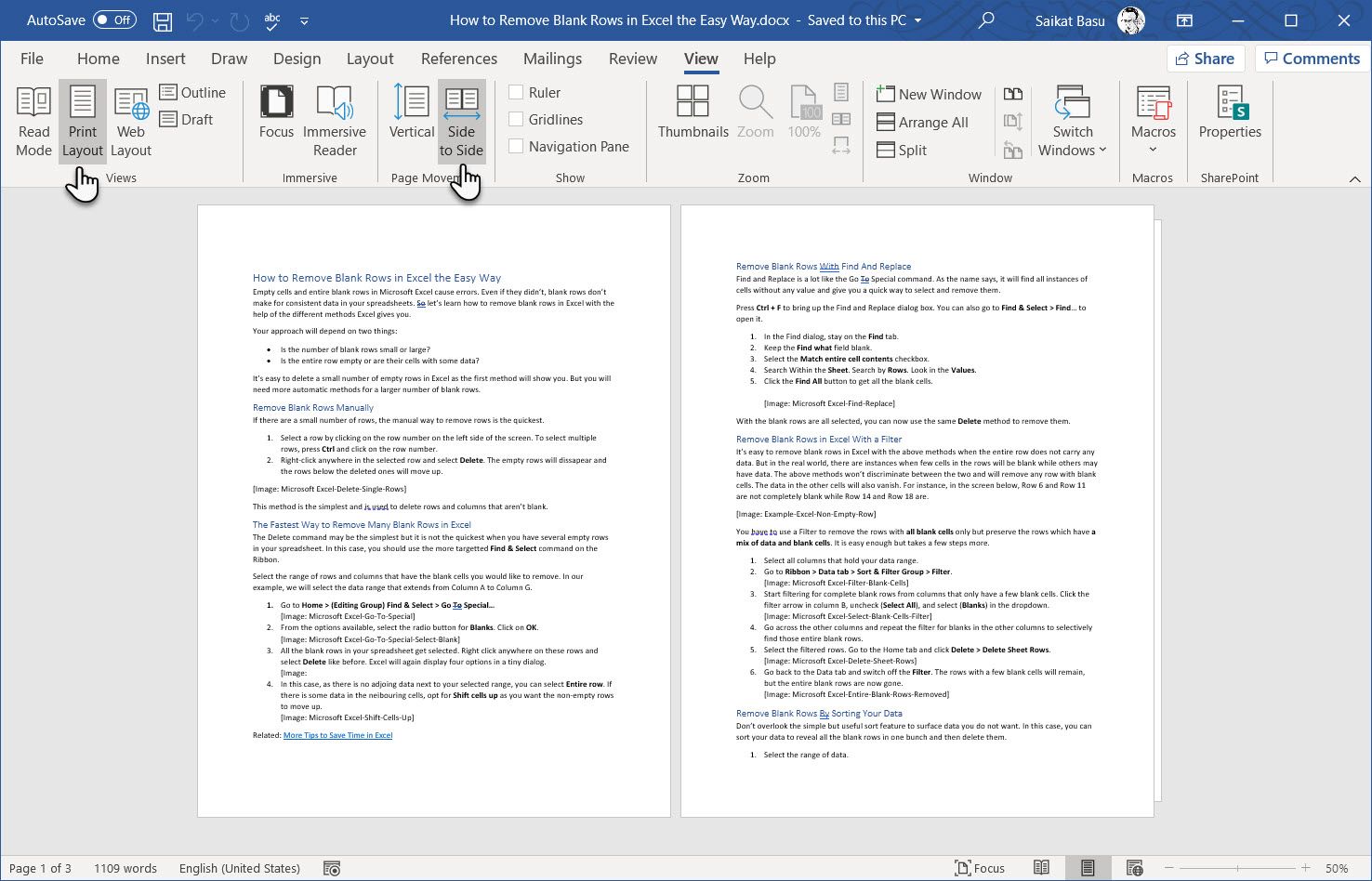
Avec Side to Side, vous pouvez maintenant voir des pages entières en faisant glisser chaque page de droite à gauche ou de gauche à droite. Sur les écrans tactiles, vous pouvez utiliser vos doigts pour parcourir les pages comme un livre. Sur d'autres appareils, vous pouvez utiliser la barre de défilement horizontale ou la molette de la souris pour déplacer les pages en vue.
Vous pouvez revenir à l'option de mise en page verticale à partir du groupe Déplacement de page sur le ruban.
Aller à la page de droite avec zoom
L'option Side to Side active également une autre fonctionnalité appelée Miniatures dans le groupe Zoom. Vous verrez toutes les autres commandes grisées.
Sélectionnez Miniatures pour afficher toutes les pages sous forme de vignettes . Utilisez les touches fléchées pour sélectionner n'importe quelle vignette (ou vignette), puis appuyez sur Entrée pour accéder à cette page en un instant. Curieusement, la sélection à la souris ne fonctionne pas lorsque Word affiche les pages sous forme de vignettes.

Appuyez sur le bouton Vignette pour passer rapidement des pages en mosaïque à la disposition Côté à Côté. Vous pouvez également utiliser la touche Ctrl et utiliser la molette de votre souris pour aller et venir entre les vues. Sur un écran tactile, il suffit de pincer pour faire un zoom arrière sur les vignettes.
La fonction côte à côte combinée aux miniatures peut faciliter la lecture d'un long document sur un écran tactile et la plus grande surface des moniteurs à écran large.
